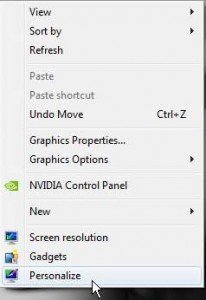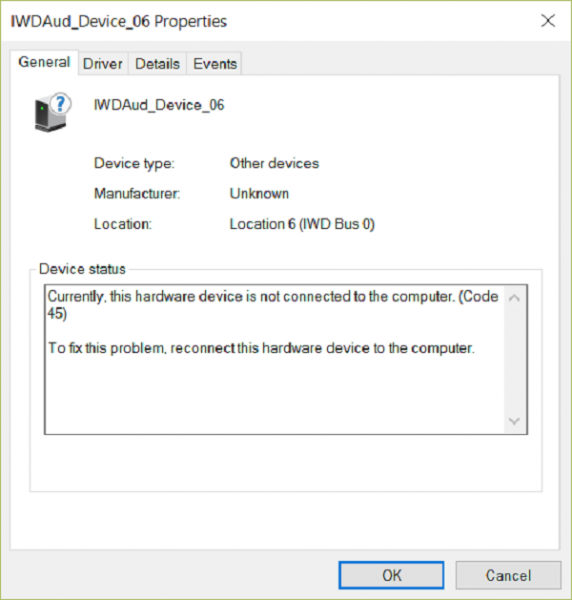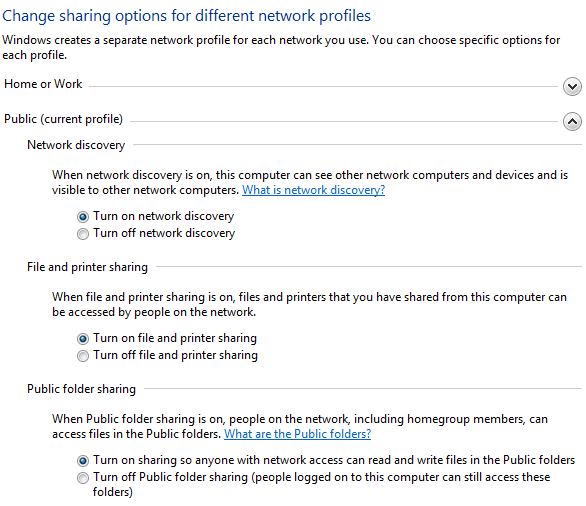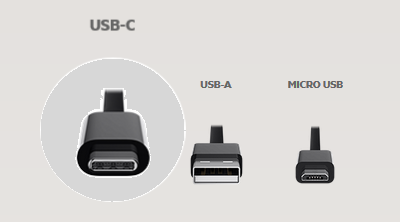Интернет вещей – это совокупность взаимосвязанных интеллектуальных устройств. Когда устройство подключено к Интернету для расширения его возможностей, оно называется интеллектуальным устройством. Интеллектуальные устройства бывают разных размеров – от маленьких беспилотников до больших, как грузовики без водителей, до Промышленного Интернета вещей (IIoT). Поскольку размер является фактором, материнская плата должна быть как можно меньше. И именно поэтому люди предпочитают Raspberry PI, так как он дает больше энергии на меньшей плате. В этой статье рассказывается, как установить Windows 10 IoT Core на Raspberry Pi .

Есть две версии IoT Windows 10 для Интернета вещей от Microsoft. Чтобы узнать о них, прочитайте о Microsoft Windows 10 IoT Core против Windows 10 IoT Enterprise. IoT Core хорош для одноплатных компьютеров. Если вам нужно установить Windows 10 на Raspberry Pi, это будет IoT Core, так как он занимает меньше места без ущерба для качества. Давайте посмотрим, что вам нужно для установки Windows 10 IoT Core на Raspberry Pi 3.
Готовимся к установке Windows 10 IoT Core на Raspberry Pi
У вас уже есть материнская плата/компьютерная плата в форме Raspberry Pi. Тебе понадобится:
- Устройство ввода для выбора языка во время установки
- Дисплей для просмотра процесса;
- Кабель HDMI для подключения Raspberry Pi к дисплею (на компьютере или на телевизоре)
- SD-карта, чтобы иметь возможность установить ОС на Raspberry Pi
- Общее WiFi соединение
Это аппаратная часть.
Вам потребуется копия Windows 10 IoT Core Dashboard. Вы можете скачать его с сайта Microsoft. Вы получите Setup.exe , который необходимо запустить, чтобы загрузить остальные компоненты из Интернета. Это займет минуту или две, в зависимости от вашего компьютера и скорости интернета.
К концу установки вы получите Windows 10 IoT Core Dashboard. Первый экран – это экран Настройка нового устройства , как показано ниже.
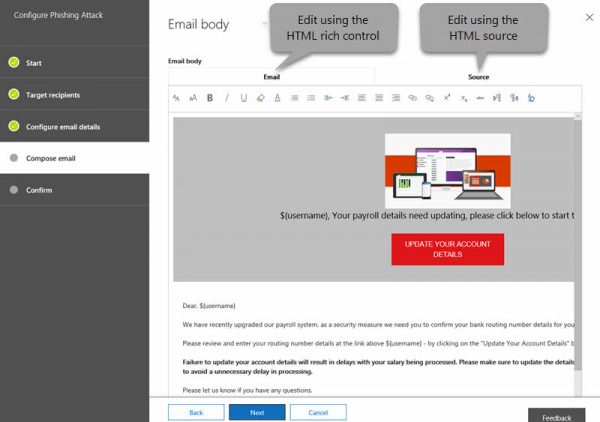
- Выберите тип устройства «Raspberry Pi 3» или «Raspberry Pi 2 & 3».
- Убедитесь, что сборка ОС показывает Windows IoT Core
- Вставьте съемное устройство (желательно SD-карту), на которое будет скопирован установщик
- Введите пароль администратора и подтвердите его
- Выберите правильное подключение к Интернету/WiFi и нажмите «Установить»
Как установить Windows 10 IoT Core на Raspberry Pi
- Не включайте свой Raspberry PI
- Вставьте SD-карту в слот для карт Raspberry Pi 3
- Используйте кабель HDMI для подключения материнской платы к телевизору/монитору.
- Подключите Интернет – кабель Ethernet или USB WiFi
- Подключите устройство ввода, чтобы выбрать язык во время установки
- Теперь включите Raspberry Pi
Как только вы включаете плату Raspberry, она загружается и устанавливает Windows IoT Core на себя. Теперь пришло время установить ваше приложение на Raspberry Board. Вы можете использовать свое приложение или использовать один из примеров, доступных на панели инструментов. Каждый образец связан со страницей интерактивной справки, рассказывающей о том, как ее использовать.
Это оно. Вот как вы устанавливаете Windows 10 IoT Core на Raspberry Pi 3. Если у вас остались вопросы, пожалуйста, оставьте комментарий ниже.